
Cara Mentransfer Foto dari Redmi ke iPad Tanpa Kehilangan Kualitas? - 5 Cara Mudah

Saat Anda ingin mentransfer foto dari ponsel Redmi ke iPad, Anda mungkin mendapati foto-foto tersebut berada di sistem yang berbeda: satu Android , dan yang lainnya iOS . Jadi, Anda tidak bisa begitu saja menyalinnya langsung dengan kabel data. Namun jangan khawatir, baik Anda mentransfer banyak foto perjalanan atau berbagi beberapa foto pekerjaan penting, ada beberapa cara untuk mencapai transfer yang efisien dan stabil. Di bawah ini, kami akan memperkenalkan 5 metode untuk mentransfer foto dari Redmi ke iPad dan menjelaskan setiap langkahnya secara detail.
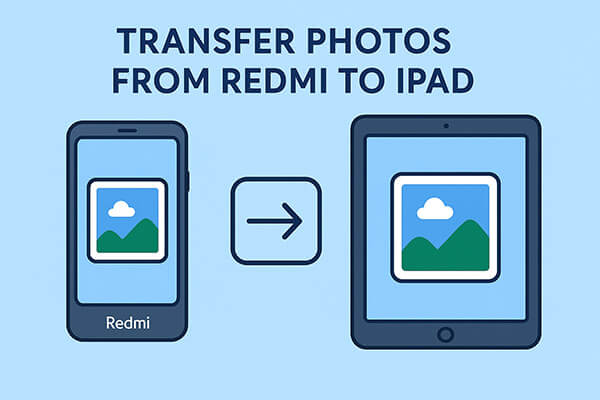
Untuk transfer foto yang cepat, stabil, dan tanpa kehilangan data, Transfer Telepon adalah salah satu solusi terbaik. Perangkat lunak transfer telepon profesional ini mendukung transfer langsung antara perangkat Android dan iOS , termasuk foto, video, kontak, musik, dan lainnya. Perangkat lunak ini bekerja melalui komputer sebagai jembatan, sehingga kecepatan transfer tidak bergantung pada koneksi internet Anda, sehingga ideal untuk transfer foto massal atau situasi dengan jangkauan jaringan yang buruk.
Sorotan Transfer Telepon:
Bagaimana cara mentransfer foto dari Redmi ke iPad hanya dengan satu klik? Ikuti langkah-langkah mudah berikut:
01 Unduh, instal, dan jalankan Phone Transfer di komputer Anda. Kemudian, hubungkan iPad dan perangkat Redmi Anda menggunakan kabel USB.
02 Perangkat lunak akan otomatis mendeteksi perangkat Anda dan menampilkan detailnya di layar. Pastikan perangkat sumber Anda tercantum di bagian tengah atas; jika tidak, klik menu tarik-turun untuk memilihnya.

03 Centang opsi "Foto" untuk melanjutkan. Pilih foto yang ingin Anda transfer, lalu klik "Ekspor ke Perangkat" untuk langsung mentransfernya dari Redmi ke iPad Anda.

Pindah ke iOS adalah alat migrasi resmi Apple yang dirancang untuk mentransfer data dari perangkat Android ke perangkat iOS selama pengaturan awal. Cara kerjanya adalah dengan membuat jaringan Wi-Fi pribadi yang aman di antara kedua perangkat. Meskipun metode ini aman dan mudah, metode ini hanya berfungsi pada iPad baru atau yang telah direset ke pengaturan pabrik. ( Bagaimana cara mereset iPad ke pengaturan pabrik ?)
Berikut cara mentransfer foto dari Redmi ke iPad melalui Move to iOS :
Langkah 1. Ikuti petunjuk di layar untuk menyiapkan iPad baru Anda. Saat Anda masuk ke layar "Aplikasi & Data", pilih "Pindahkan Data dari Android ".

Langkah 2. Instal aplikasi Pindah ke iOS di ponsel Redmi Anda dan berikan izin yang diperlukan. Setelah selesai, buka aplikasi, ketuk "Lanjutkan", setujui syarat dan ketentuan, lalu ketuk "Berikutnya" untuk melanjutkan.

Langkah 3. Di iPad Anda, ketuk "Lanjutkan", dan kode 12 digit akan muncul. Masukkan kode ini di ponsel Android Anda untuk menghubungkan kedua perangkat. Selanjutnya, pilih opsi "Foto" di perangkat Redmi Anda dan ketuk "Berikutnya" untuk memulai sinkronisasi.

Langkah 4. Selesaikan pengaturan iPad, dan Anda akan menemukan foto yang disinkronkan siap untuk dilihat di perangkat Anda.
Jika Anda lebih suka opsi nirkabel dan berbasis cloud, Google Drive adalah pilihan yang praktis. Dengan Google Drive, Anda dapat mengunggah foto dari Redmi ke cloud, lalu mengunduhnya ke iPad Anda. Metode ini sangat berguna jika Anda sudah menggunakan layanan Google, tetapi membutuhkan koneksi internet yang stabil dan ruang penyimpanan cloud yang memadai.
Berikut cara menyinkronkan foto dari Redmi ke iPad dengan Google Drive:
Langkah 1. Di Redmi Anda, buka Google Drive dan masuk ke akun Google Anda.
Langkah 2. Ketuk tombol "+" > "Unggah" > "Foto dan Video", lalu pilih gambar yang ingin Anda unggah.

Langkah 3. Tunggu hingga pengunggahan selesai.
Langkah 4. Di iPad Anda, instal dan buka Google Drive dan masuk ke akun yang sama.
Langkah 5. Temukan foto yang diunggah dan unduh ke iPad Anda.
SHAREit adalah aplikasi transfer nirkabel lintas platform yang memungkinkan perangkat mentransfer berkas melalui koneksi Wi-Fi langsung, yang jauh lebih cepat daripada Bluetooth. Keunggulannya terletak pada tidak memerlukan kabel data atau bergantung pada penyimpanan cloud, sehingga ideal untuk berbagi foto dengan cepat saat bepergian. Namun, kekurangannya adalah kedua perangkat harus memasang Shareit, dan terkadang, koneksinya mungkin tidak stabil.
Berikut cara mengirim foto dari Redmi ke iPad menggunakan SHAREit:
Langkah 1. Unduh aplikasi SHAREit di perangkat Redmi dan iPad Anda, lalu instal dan buka.
Langkah 2. Hubungkan kedua perangkat ke jaringan Wi-Fi yang sama. Di perangkat Redmi Anda, ketuk "Kirim" dan pilih foto yang ingin Anda transfer ke iPad. Setelah itu, ketuk "Berikutnya" untuk melanjutkan.
Langkah 3. Ketuk "Kirim" lagi, dan SHAREit akan meminta izin untuk GPS dan Bluetooth. Cukup berikan izin tersebut.
Langkah 4. Di iPad Anda, ketuk bagian "Terima". Setelah Anda mengonfirmasi izin transfer berkas, iPad Anda akan mulai mencari perangkat Redmi terdekat dan bersiap menerima foto.
Langkah 5. Saat ponsel Redmi Anda mendeteksi iPad Anda, ketuk ikon iPad, dan transfer akan dimulai secara otomatis.

Untuk kumpulan gambar kecil, email adalah solusi paling sederhana. Anda cukup melampirkan foto ke email dan mengirimkannya kepada diri Anda sendiri. Namun, sebagian besar penyedia email memiliki batasan ukuran berkas (biasanya sekitar 25MB), jadi metode ini kurang ideal untuk mentransfer pustaka foto yang besar.
Berikut cara berbagi foto dari Redmi ke iPad menggunakan email:
Langkah 1. Di Redmi, buka aplikasi email pilihan Anda (misalnya, Gmail, Outlook).
Langkah 2. Buat email baru dan masukkan alamat email Anda sendiri di kolom penerima.
Langkah 3. Ketuk "Lampirkan file" dan pilih foto yang ingin Anda kirim.

Langkah 4. Kirim email.
Langkah 5. Di iPad, buka kotak masuk email Anda dan unduh foto terlampir.
Ada banyak cara untuk mentransfer foto dari Redmi ke iPad, mulai dari alat resmi seperti Move to iOS hingga layanan cloud seperti Google Drive. Jika Anda hanya perlu mengirim beberapa gambar, email atau SHAREit mungkin sudah cukup. Namun, jika Anda menginginkan solusi transfer yang cepat, stabil, dan tanpa kehilangan data yang kompatibel untuk banyak foto, Phone Transfer sangat direkomendasikan. Aplikasi ini menjembatani Android dan iOS dengan lancar, mendukung berbagai jenis berkas, dan memastikan foto Anda tetap dalam kualitas aslinya.
Artikel Terkait:
Cara Mentransfer Foto dari Android ke iPad dengan 4 Cara Mudah (Diperbarui)
Cara Transfer Data dari Redmi ke iPhone? 4 Cara Mudah untuk Mengatasinya
Cara Transfer Data dari Xiaomi ke iPhone dengan 4 Metode Mudah
[Terselesaikan] Bagaimana Cara Mentransfer Pesan Teks dari Redmi ke iPhone dengan Mudah?

 Transfer Telepon ke Telepon
Transfer Telepon ke Telepon
 Cara Mentransfer Foto dari Redmi ke iPad Tanpa Kehilangan Kualitas? - 5 Cara Mudah
Cara Mentransfer Foto dari Redmi ke iPad Tanpa Kehilangan Kualitas? - 5 Cara Mudah





